Cómo acelerar o ralentizar los juegos de PC sin conexión
Publicado: 2022-06-08Los videojuegos ofrecen una variedad de opciones para configurar su experiencia de juego. Por ejemplo, puede ajustar los controles, modificar la configuración de gráficos e incluso establecer la dificultad en algunos casos.
Sin embargo, lo que normalmente no puedes hacer es cambiar la velocidad del juego. Es posible que obtenga un juego entrecortado si cambia la configuración del juego de PC porque su velocidad de cuadros es más baja de lo normal, pero eso es algo diferente.
No, de lo que estamos hablando es de modificar la velocidad del juego. Puede usar este truco para avanzar rápidamente a través de un juego de ritmo lento o ralentizar la acción. ¿Cómo?

¿Cuándo necesitas acelerar o ralentizar tu juego?
Para la mayoría de los juegos, jugar con la velocidad del juego es una mala idea. La dificultad del juego y el flujo del combate se basan en una velocidad particular, y cambiar eso podría hacer que el juego sea demasiado fácil o increíblemente difícil.
Sin embargo, algunos juegos tienen un requisito de habilidad bastante elevado. Los juegos de plataformas como Rogue Legacy o Hollow Knight son populares entre los entusiastas de las salas de juegos. Aún así, a los recién llegados al género les puede resultar difícil seguir el ritmo vertiginoso. Una velocidad de juego ligeramente más lenta permitiría que incluso los principiantes absolutos dominaran la mecánica.
Luego están los juegos con un ritmo tan lento que es difícil jugarlos. Los juegos oficiales de Pokémon son conocidos por esto. Para un jugador experimentado que vuelve a jugar el juego por centésima vez, la opción de avanzar rápidamente en el juego es una bendición. Especialmente si está haciendo una carrera de desafío en la que tiene la intención de reiniciar varias veces.
Usar Cheat Engine para cambiar la velocidad del juego
Si el juego no ofrece de forma nativa una opción para modular la velocidad del juego, debe probar un método indirecto. Es más fácil decirlo que hacerlo, ya que por lo general no puedes manipular los procesos internos del juego en sí.
Ahí es donde entra en juego Cheat Engine . Cheat Engine, una pequeña e ingeniosa herramienta de escaneo de memoria, se puede usar para jugar con muchas variables ocultas de un juego. Los trucos como una barra de salud ilimitada o la duplicación de elementos son fáciles de implementar en juegos que generalmente no tienen códigos de trucos.
Pero para esta guía, estamos interesados en una función diferente: Habilitar Speedhack . Esta opción le permite modular la velocidad de cualquier aplicación en ejecución, incluidos los juegos. Tenga en cuenta que esto requiere que Cheat Engine "inyecte" código en el proceso en ejecución, lo que hace que muchas herramientas antivirus lo marquen como malware. Es posible que deba crear una excepción para la herramienta manualmente.
- Para comenzar, descargue Cheat Engine desde el sitio oficial.
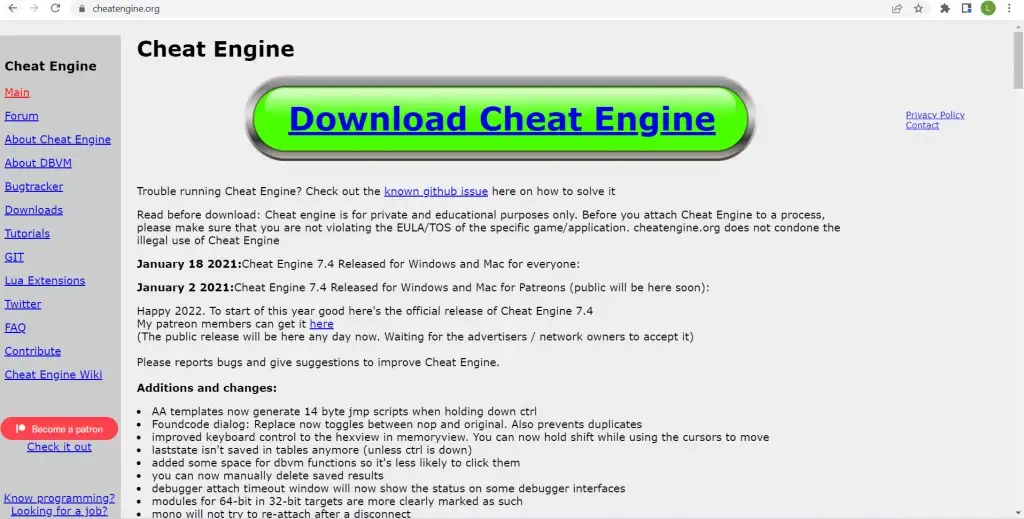
- Ejecute el archivo descargado para comenzar a instalar Cheat Engine en su PC.
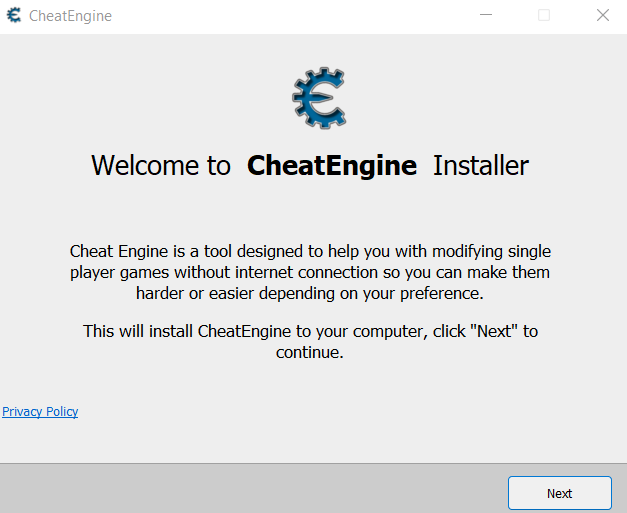
- El instalador intentará instalar un montón de bloatware si no tiene cuidado. Simplemente seleccione el botón Omitir todo para evitar eso.
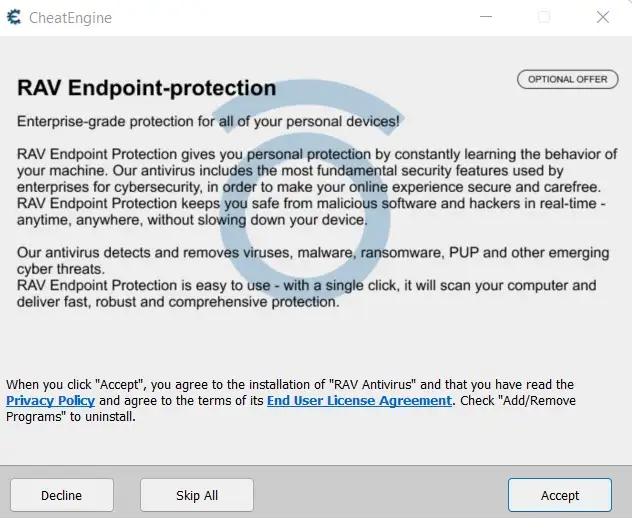
- Seleccione Finalizar una vez finalizada la configuración. No es necesario ejecutar Cheat Engine todavía; primero debemos ejecutar nuestro juego.
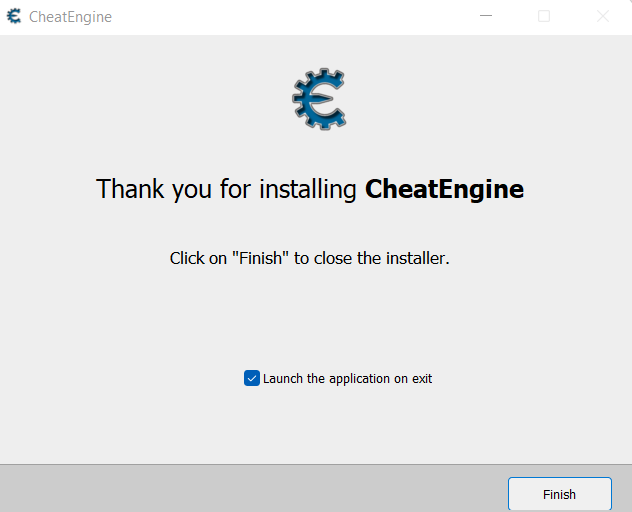
- Ahora abra el juego que desea acelerar o ralentizar. Lo demostraremos ralentizando Rogue Legacy 2 , un juego de plataformas de acción rápida.
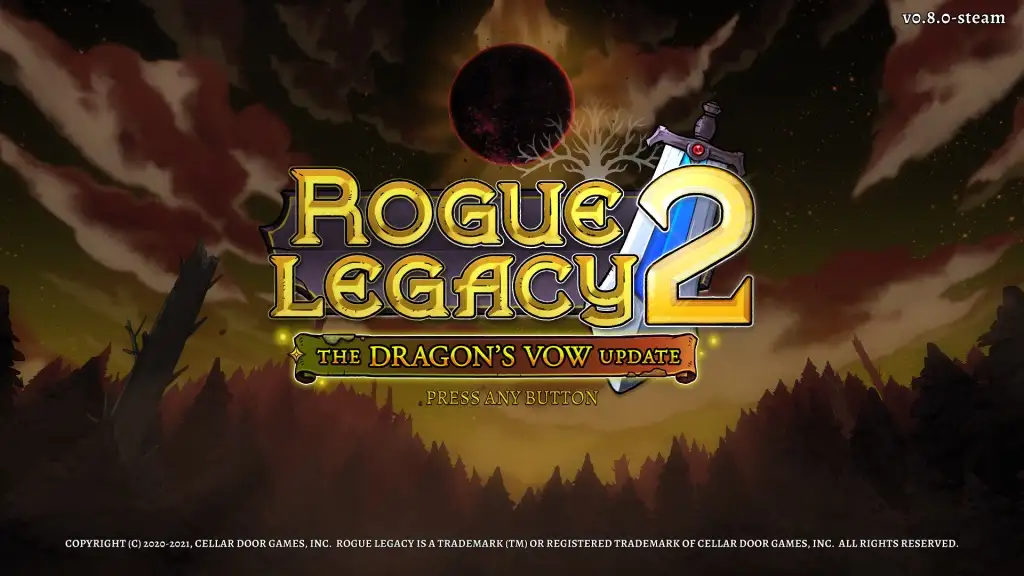
- Para ver el cambio de velocidad en tiempo real, pasemos del menú al juego en sí.

- Ahora presione Ctrl + Esc para minimizar la ventana del juego y abrir el menú Inicio. Puedes dejar el juego en ejecución, pero podría ser una mejor idea pausar el juego primero.
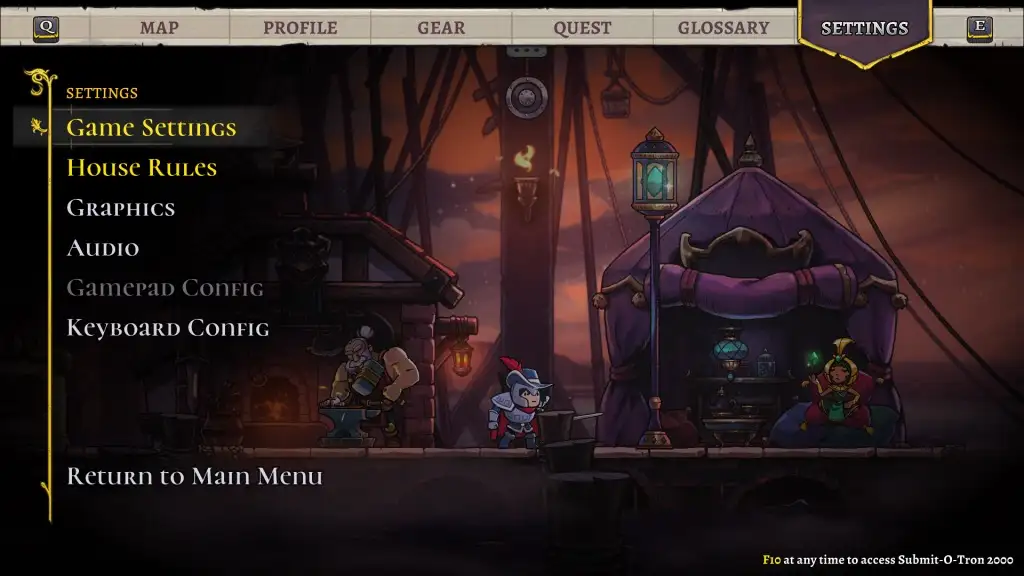
- Busque Cheat Engine en el cuadro de búsqueda y luego ejecútelo como administrador.
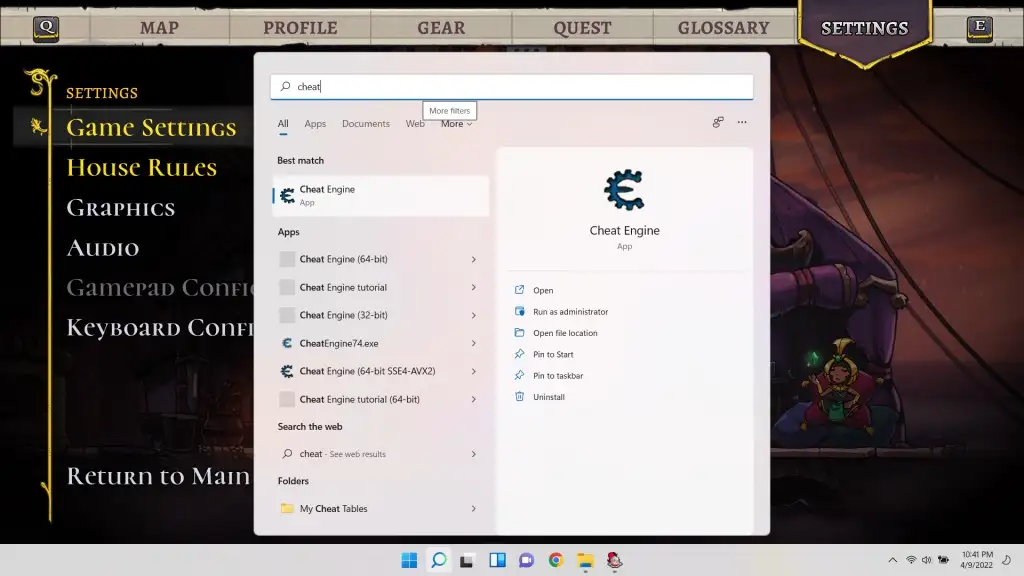
- Cheat Engine se abrirá en una nueva ventana. No se preocupe si todas las opciones de visualización no tienen mucho sentido, solo nos preocupa una opción.
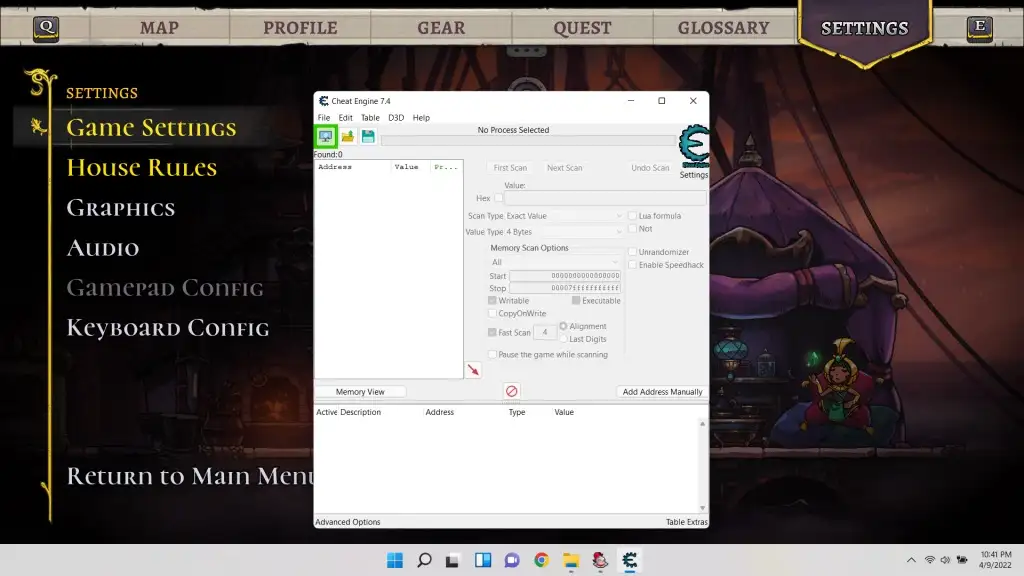
- Primero, seleccione Archivo > Abrir proceso para seleccionar el proceso del juego con Cheat Engine.
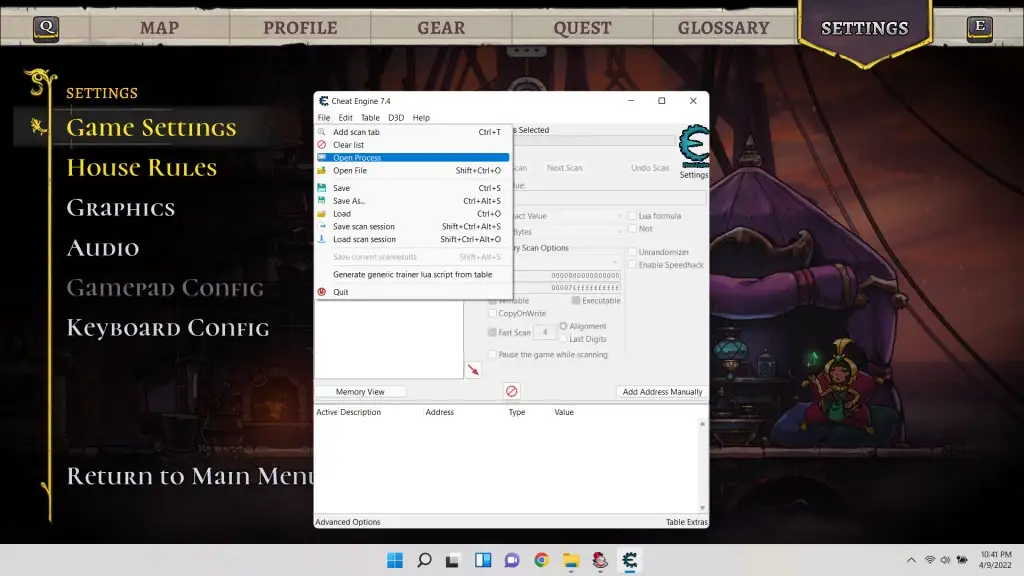
- Se le presentará una lista de todos los procesos en ejecución en su computadora, completa con sus nombres e íconos. Puedes encontrar fácilmente tu juego en esta lista. Selecciónalo y presiona Abrir .
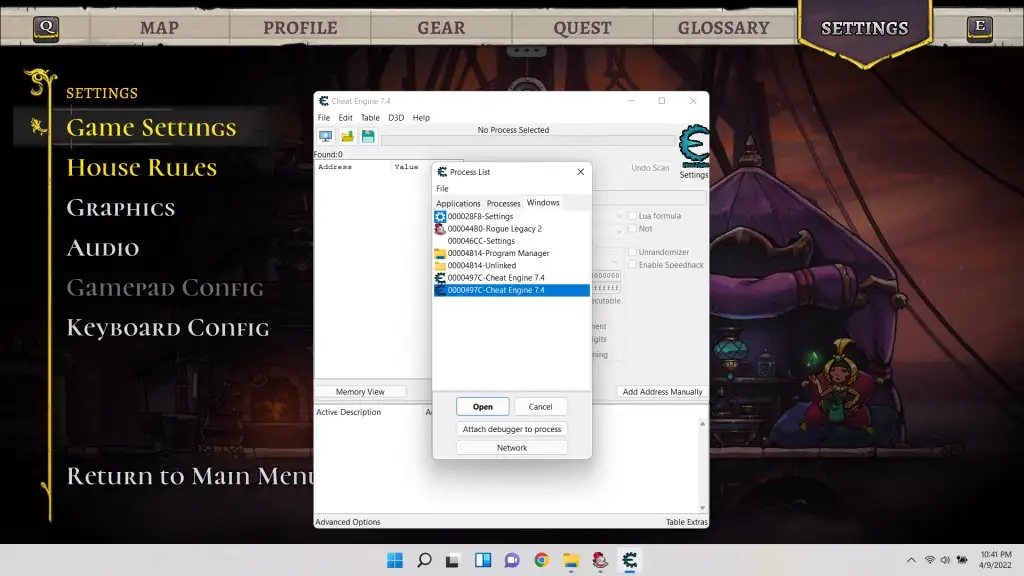
- La ventana original volverá pero con el nombre del proceso seleccionado en la parte superior. También notará que todas las opciones atenuadas están disponibles ahora.
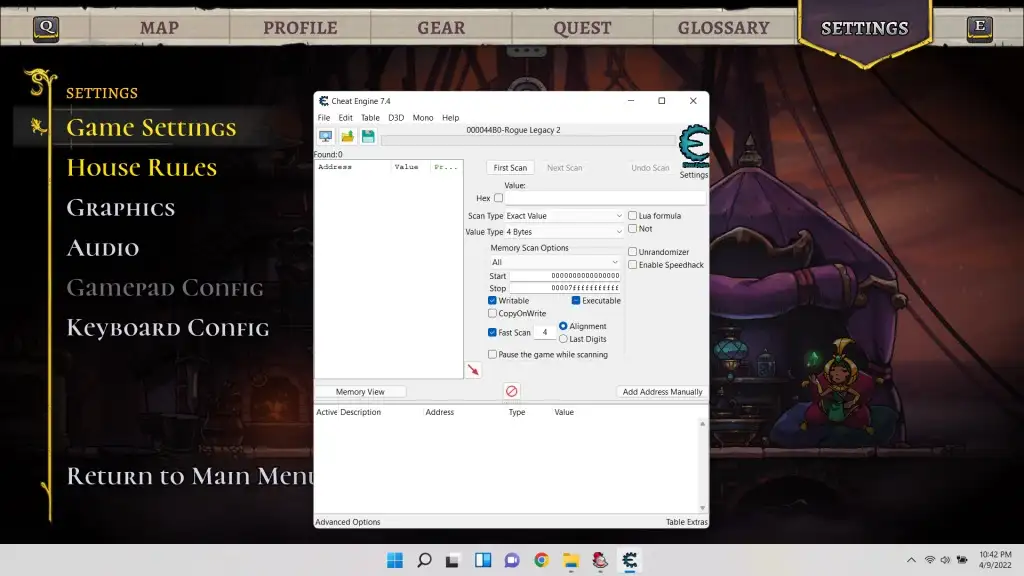
- Haga clic en la casilla de verificación junto a Habilitar Speedhack para activarlo.
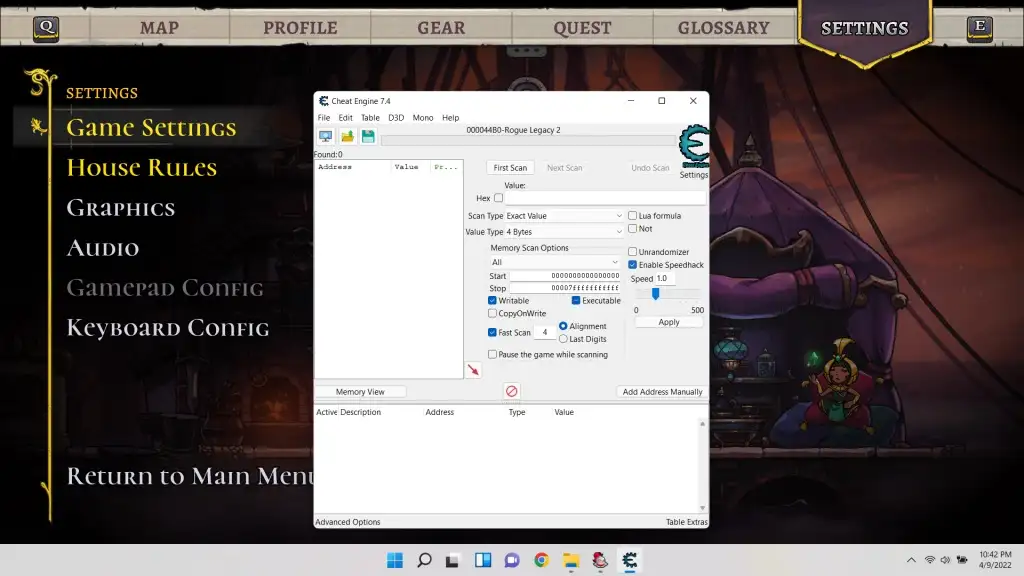
- Ahora puede arrastrar el control deslizante para seleccionar un modificador de velocidad: la izquierda es para reducir la velocidad, la derecha para acelerar. También puede ingresar el modificador numérico directamente en el cuadro de texto. Seleccione Aplicar cuando haya terminado.
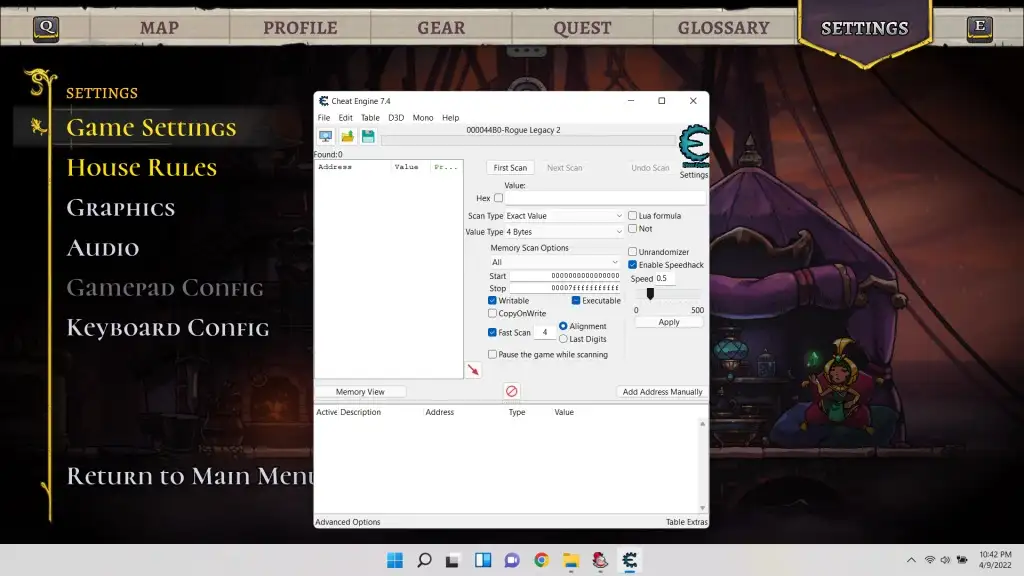
- Ahora vuelve a la ventana del juego (sin cerrar Cheat Engine; debe estar ejecutándose) y verás la cámara lenta. A veces no funciona la primera vez, por lo que es posible que deba cerrar Cheat Engine y repetir los pasos para que funcione.

¿Qué pasa con los juegos en línea?
Si está pensando en usar el método que describimos para ralentizar un juego en línea, no se moleste. Los juegos sin conexión realizan un seguimiento del tiempo consultando el sistema operativo, lo que permite que un programa como Cheat Engine se inserte en el medio y engañe a la aplicación. Sin embargo, con un juego en línea, estos cálculos los realiza el servidor.

E incluso si logró que Cheat Engine funcionara en un juego en línea, el servidor detectará el comportamiento anormal de su juego y lo prohibirá. Especialmente para juegos multijugador competitivos, donde no se permite el uso de programas de terceros para obtener una ventaja injusta.
Acelerando los juegos de emulador
A muchas personas les gusta jugar juegos de consola portátil en sus PC usando emuladores de software. Entre otros beneficios, una gran ventaja de hacer esto es modificar la velocidad del juego.
Como el software emula el hardware de destino para que funcione el juego, te permite cambiar directamente aspectos de su funcionamiento. No necesita ninguna aplicación de terceros para acelerar o ralentizar un juego emulado; solo eche un vistazo a las opciones del emulador para encontrar la función.
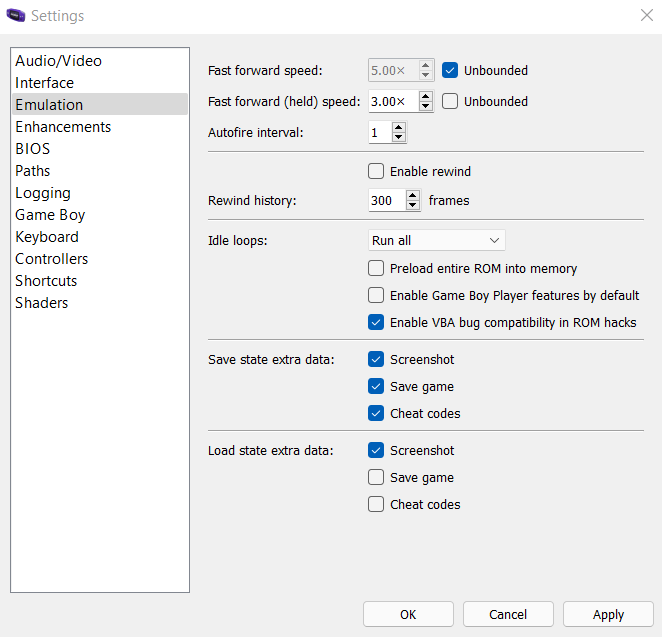
¿Cuál es la mejor manera de acelerar o ralentizar un juego sin conexión en PC?
Microsoft Windows no proporciona ningún método para cambiar directamente la velocidad de cualquier aplicación. Siempre puede cambiar la configuración gráfica para un mejor rendimiento y acelerar el FPS de un juego retrasado, pero generalmente no es posible ralentizar el juego desde su velocidad predeterminada.
Puede usar Cheat Engine para modificar la velocidad de cualquier proceso en ejecución. También puede ralentizar Google Chrome, pero es útil para jugar. Muchos títulos brindan una mejor experiencia de juego a una velocidad más rápida o más lenta, lo cual es posible con Cheat Engine.
Sin embargo, no funciona en Android o iOS, ya que su arquitectura es mucho más restringida. Pero siempre puedes usar un emulador para jugar esos juegos en tu PC y luego cambiar su velocidad.
